OPEL MOVANO_B 2016.5 Infotainment kÃĐzikÃķnyv (in Hungarian)
Manufacturer: OPEL, Model Year: 2016.5, Model line: MOVANO_B, Model: OPEL MOVANO_B 2016.5Pages: 141, PDF Size: 2.03 MB
Page 111 of 141
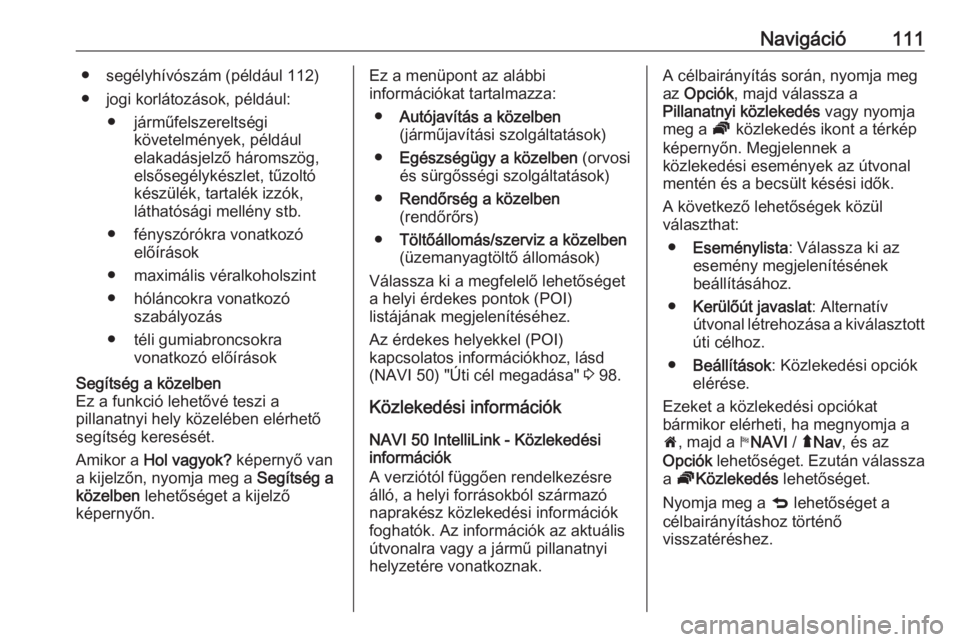
NavigÃĄciÃģ111â segÃĐlyhÃvÃģszÃĄm (pÃĐldÃĄul 112)â jogi korlÃĄtozÃĄsok, pÃĐldÃĄul: â jÃĄrmÅąfelszereltsÃĐgi kÃķvetelmÃĐnyek, pÃĐldÃĄulelakadÃĄsjelzÅ hÃĄromszÃķg,
elsÅsegÃĐlykÃĐszlet, tÅązoltÃģ
kÃĐszÞlÃĐk, tartalÃĐk izzÃģk,
lÃĄthatÃģsÃĄgi mellÃĐny stb.
â fÃĐnyszÃģrÃģkra vonatkozÃģ elÅÃrÃĄsok
â maximÃĄlis vÃĐralkoholszint â hÃģlÃĄncokra vonatkozÃģ szabÃĄlyozÃĄs
â tÃĐli gumiabroncsokra vonatkozÃģ elÅÃrÃĄsokSegÃtsÃĐg a kÃķzelben
Ez a funkciÃģ lehetÅvÃĐ teszi a
pillanatnyi hely kÃķzelÃĐben elÃĐrhetÅ
segÃtsÃĐg keresÃĐsÃĐt.
Amikor a Hol vagyok? kÃĐpernyÅ van
a kijelzÅn, nyomja meg a SegÃtsÃĐg a
kÃķzelben lehetÅsÃĐget a kijelzÅ
kÃĐpernyÅn.Ez a menÞpont az alÃĄbbi
informÃĄciÃģkat tartalmazza:
â AutÃģjavÃtÃĄs a kÃķzelben
(jÃĄrmÅąjavÃtÃĄsi szolgÃĄltatÃĄsok)
â EgÃĐszsÃĐgÞgy a kÃķzelben (orvosi
ÃĐs sÞrgÅssÃĐgi szolgÃĄltatÃĄsok)
â RendÅrsÃĐg a kÃķzelben
(rendÅrÅrs)
â TÃķltÅÃĄllomÃĄs/szerviz a kÃķzelben
(ÞzemanyagtÃķltÅ ÃĄllomÃĄsok)
VÃĄlassza ki a megfelelÅ lehetÅsÃĐget
a helyi ÃĐrdekes pontok (POI)
listÃĄjÃĄnak megjelenÃtÃĐsÃĐhez.
Az ÃĐrdekes helyekkel (POI)
kapcsolatos informÃĄciÃģkhoz, lÃĄsd
(NAVI 50) "Ãti cÃĐl megadÃĄsa" 3 98.
KÃķzlekedÃĐsi informÃĄciÃģk
NAVI 50 IntelliLink - KÃķzlekedÃĐsi informÃĄciÃģk
A verziÃģtÃģl fÞggÅen rendelkezÃĐsre
ÃĄllÃģ, a helyi forrÃĄsokbÃģl szÃĄrmazÃģ
naprakÃĐsz kÃķzlekedÃĐsi informÃĄciÃģk
foghatÃģk. Az informÃĄciÃģk az aktuÃĄlis
Útvonalra vagy a jÃĄrmÅą pillanatnyi
helyzetÃĐre vonatkoznak.A cÃĐlbairÃĄnyÃtÃĄs sorÃĄn, nyomja meg
az OpciÃģk , majd vÃĄlassza a
Pillanatnyi kÃķzlekedÃĐs vagy nyomja
meg a à kÃķzlekedÃĐs ikont a tÃĐrkÃĐp
kÃĐpernyÅn. Megjelennek a
kÃķzlekedÃĐsi esemÃĐnyek az Útvonal
mentÃĐn ÃĐs a becsÞlt kÃĐsÃĐsi idÅk.
A kÃķvetkezÅ lehetÅsÃĐgek kÃķzÞl
vÃĄlaszthat:
â EsemÃĐnylista : VÃĄlassza ki az
esemÃĐny megjelenÃtÃĐsÃĐnek
beÃĄllÃtÃĄsÃĄhoz.
â KerÞlÅÚt javaslat : AlternatÃv
Útvonal lÃĐtrehozÃĄsa a kivÃĄlasztott
Úti cÃĐlhoz.
â BeÃĄllÃtÃĄsok : KÃķzlekedÃĐsi opciÃģk
elÃĐrÃĐse.
Ezeket a kÃķzlekedÃĐsi opciÃģkat
bÃĄrmikor elÃĐrheti, ha megnyomja a
7 , majd a yNAVI / Ã―Nav , ÃĐs az
OpciÃģk lehetÅsÃĐget. EzutÃĄn vÃĄlassza
a à KÃķzlekedÃĐs lehetÅsÃĐget.
Nyomja meg a q lehetÅsÃĐget a
cÃĐlbairÃĄnyÃtÃĄshoz tÃķrtÃĐnÅ
visszatÃĐrÃĐshez.
Page 112 of 141
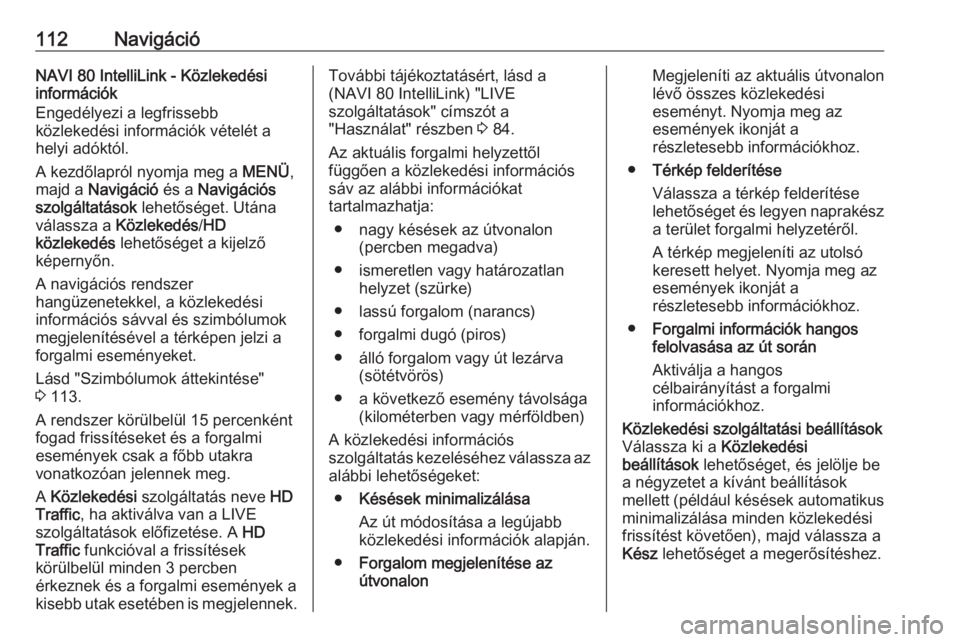
112NavigÃĄciÃģNAVI 80 IntelliLink - KÃķzlekedÃĐsi
informÃĄciÃģk
EngedÃĐlyezi a legfrissebb
kÃķzlekedÃĐsi informÃĄciÃģk vÃĐtelÃĐt a
helyi adÃģktÃģl.
A kezdÅlaprÃģl nyomja meg a MENÃ,
majd a NavigÃĄciÃģ ÃĐs a NavigÃĄciÃģs
szolgÃĄltatÃĄsok lehetÅsÃĐget. UtÃĄna
vÃĄlassza a KÃķzlekedÃĐs /HD
kÃķzlekedÃĐs lehetÅsÃĐget a kijelzÅ
kÃĐpernyÅn.
A navigÃĄciÃģs rendszer
hangÞzenetekkel, a kÃķzlekedÃĐsi
informÃĄciÃģs sÃĄvval ÃĐs szimbÃģlumok
megjelenÃtÃĐsÃĐvel a tÃĐrkÃĐpen jelzi a
forgalmi esemÃĐnyeket.
LÃĄsd "SzimbÃģlumok ÃĄttekintÃĐse"
3 113.
A rendszer kÃķrÞlbelÞl 15 percenkÃĐnt
fogad frissÃtÃĐseket ÃĐs a forgalmi
esemÃĐnyek csak a fÅbb utakra
vonatkozÃģan jelennek meg.
A KÃķzlekedÃĐsi szolgÃĄltatÃĄs neve HD
Traffic , ha aktivÃĄlva van a LIVE
szolgÃĄltatÃĄsok elÅfizetÃĐse. A HD
Traffic funkciÃģval a frissÃtÃĐsek
kÃķrÞlbelÞl minden 3 percben
ÃĐrkeznek ÃĐs a forgalmi esemÃĐnyek a
kisebb utak esetÃĐben is megjelennek.TovÃĄbbi tÃĄjÃĐkoztatÃĄsÃĐrt, lÃĄsd a
(NAVI 80 IntelliLink) "LIVE
szolgÃĄltatÃĄsok" cÃmszÃģt a
"HasznÃĄlat" rÃĐszben 3 84.
Az aktuÃĄlis forgalmi helyzettÅl
fÞggÅen a kÃķzlekedÃĐsi informÃĄciÃģs
sÃĄv az alÃĄbbi informÃĄciÃģkat
tartalmazhatja:
â nagy kÃĐsÃĐsek az Útvonalon (percben megadva)
â ismeretlen vagy hatÃĄrozatlan helyzet (szÞrke)
â lassÚ forgalom (narancs)
â forgalmi dugÃģ (piros)
â ÃĄllÃģ forgalom vagy Út lezÃĄrva (sÃķtÃĐtvÃķrÃķs)
â a kÃķvetkezÅ esemÃĐny tÃĄvolsÃĄga (kilomÃĐterben vagy mÃĐrfÃķldben)
A kÃķzlekedÃĐsi informÃĄciÃģs
szolgÃĄltatÃĄs kezelÃĐsÃĐhez vÃĄlassza az
alÃĄbbi lehetÅsÃĐgeket:
â KÃĐsÃĐsek minimalizÃĄlÃĄsa
Az Út mÃģdosÃtÃĄsa a legÚjabb
kÃķzlekedÃĐsi informÃĄciÃģk alapjÃĄn.
â Forgalom megjelenÃtÃĐse az
ÚtvonalonMegjelenÃti az aktuÃĄlis Útvonalon
lÃĐvÅ Ãķsszes kÃķzlekedÃĐsi
esemÃĐnyt. Nyomja meg az
esemÃĐnyek ikonjÃĄt a
rÃĐszletesebb informÃĄciÃģkhoz.
â TÃĐrkÃĐp felderÃtÃĐse
VÃĄlassza a tÃĐrkÃĐp felderÃtÃĐse
lehetÅsÃĐget ÃĐs legyen naprakÃĐsz a terÞlet forgalmi helyzetÃĐrÅl.
A tÃĐrkÃĐp megjelenÃti az utolsÃģ keresett helyet. Nyomja meg az
esemÃĐnyek ikonjÃĄt a
rÃĐszletesebb informÃĄciÃģkhoz.
â Forgalmi informÃĄciÃģk hangos
felolvasÃĄsa az Út sorÃĄn
AktivÃĄlja a hangos
cÃĐlbairÃĄnyÃtÃĄst a forgalmi informÃĄciÃģkhoz.KÃķzlekedÃĐsi szolgÃĄltatÃĄsi beÃĄllÃtÃĄsok
VÃĄlassza ki a KÃķzlekedÃĐsi
beÃĄllÃtÃĄsok lehetÅsÃĐget, ÃĐs jelÃķlje be
a nÃĐgyzetet a kÃvÃĄnt beÃĄllÃtÃĄsok
mellett (pÃĐldÃĄul kÃĐsÃĐsek automatikus
minimalizÃĄlÃĄsa minden kÃķzlekedÃĐsi
frissÃtÃĐst kÃķvetÅen), majd vÃĄlassza a
KÃĐsz lehetÅsÃĐget a megerÅsÃtÃĐshez.
Page 113 of 141
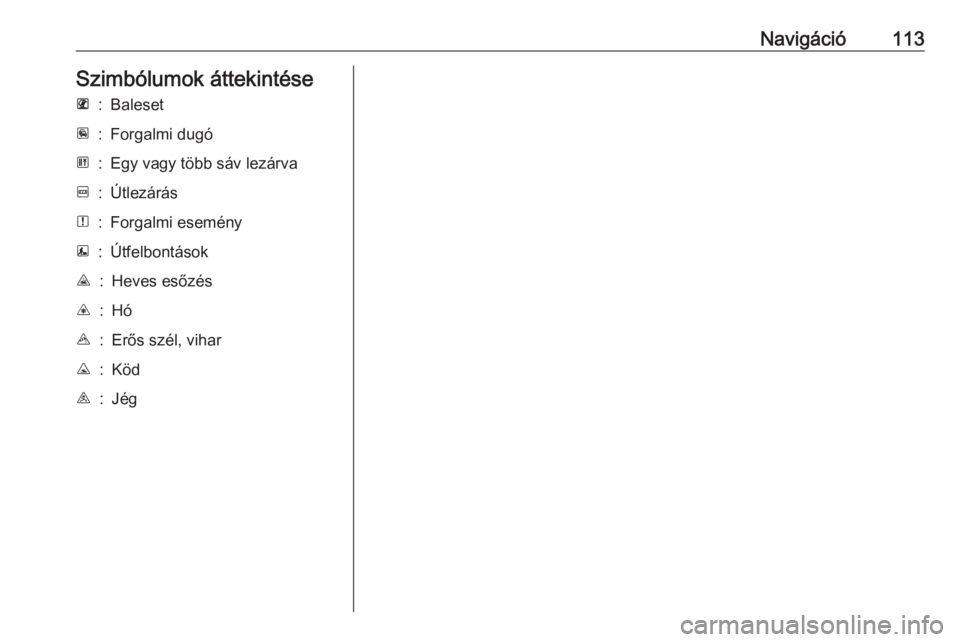
NavigÃĄciÃģ113SzimbÃģlumok ÃĄttekintÃĐseL:BalesetM:Forgalmi dugÃģG:Egy vagy tÃķbb sÃĄv lezÃĄrvaF:ÃtlezÃĄrÃĄsN:Forgalmi esemÃĐnyE:ÃtfelbontÃĄsokJ:Heves esÅzÃĐsC:HÃģB:ErÅs szÃĐl, viharK:KÃķdI:JÃĐg
Page 114 of 141
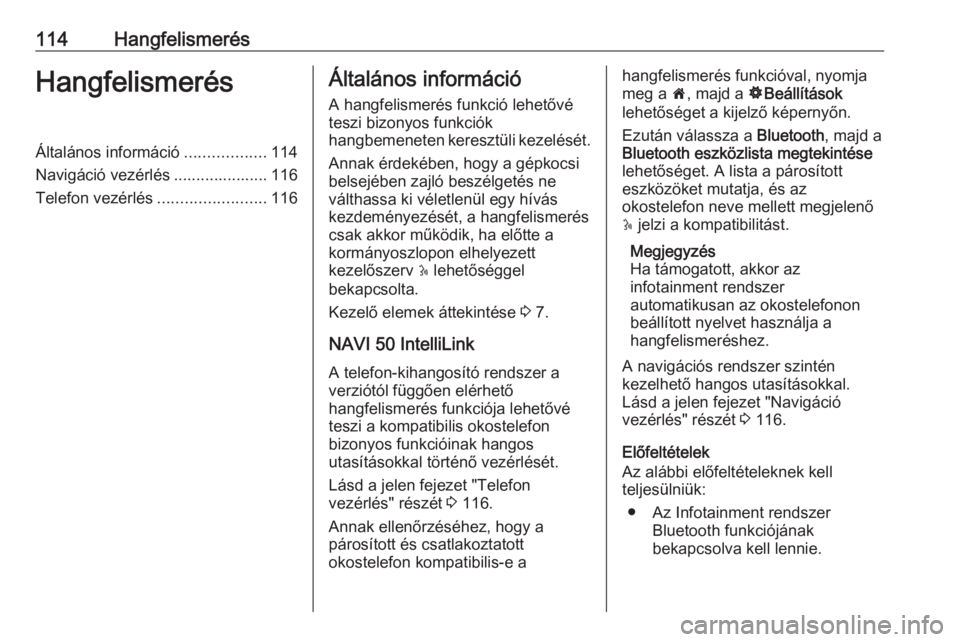
114HangfelismerÃĐsHangfelismerÃĐsÃltalÃĄnos informÃĄciÃģ..................114
NavigÃĄciÃģ vezÃĐrlÃĐs ..................... 116
Telefon vezÃĐrlÃĐs ........................116ÃltalÃĄnos informÃĄciÃģ
A hangfelismerÃĐs funkciÃģ lehetÅvÃĐ teszi bizonyos funkciÃģk
hangbemeneten keresztÞli kezelÃĐsÃĐt.
Annak ÃĐrdekÃĐben, hogy a gÃĐpkocsi
belsejÃĐben zajlÃģ beszÃĐlgetÃĐs ne
vÃĄlthassa ki vÃĐletlenÞl egy hÃvÃĄs
kezdemÃĐnyezÃĐsÃĐt, a hangfelismerÃĐs
csak akkor mÅąkÃķdik, ha elÅtte a
kormÃĄnyoszlopon elhelyezett
kezelÅszerv 5 lehetÅsÃĐggel
bekapcsolta.
KezelÅ elemek ÃĄttekintÃĐse 3 7.
NAVI 50 IntelliLink A telefon-kihangosÃtÃģ rendszer a
verziÃģtÃģl fÞggÅen elÃĐrhetÅ
hangfelismerÃĐs funkciÃģja lehetÅvÃĐ
teszi a kompatibilis okostelefon
bizonyos funkciÃģinak hangos
utasÃtÃĄsokkal tÃķrtÃĐnÅ vezÃĐrlÃĐsÃĐt.
LÃĄsd a jelen fejezet "Telefon
vezÃĐrlÃĐs" rÃĐszÃĐt 3 116.
Annak ellenÅrzÃĐsÃĐhez, hogy a
pÃĄrosÃtott ÃĐs csatlakoztatott
okostelefon kompatibilis-e ahangfelismerÃĐs funkciÃģval, nyomja
meg a 7, majd a ÃŋBeÃĄllÃtÃĄsok
lehetÅsÃĐget a kijelzÅ kÃĐpernyÅn.
EzutÃĄn vÃĄlassza a Bluetooth, majd a
Bluetooth eszkÃķzlista megtekintÃĐse
lehetÅsÃĐget. A lista a pÃĄrosÃtott
eszkÃķzÃķket mutatja, ÃĐs az
okostelefon neve mellett megjelenÅ
5 jelzi a kompatibilitÃĄst.
MegjegyzÃĐs
Ha tÃĄmogatott, akkor az
infotainment rendszer
automatikusan az okostelefonon
beÃĄllÃtott nyelvet hasznÃĄlja a
hangfelismerÃĐshez.
A navigÃĄciÃģs rendszer szintÃĐn
kezelhetÅ hangos utasÃtÃĄsokkal.
LÃĄsd a jelen fejezet "NavigÃĄciÃģ
vezÃĐrlÃĐs" rÃĐszÃĐt 3 116.
ElÅfeltÃĐtelek
Az alÃĄbbi elÅfeltÃĐteleknek kell
teljesÞlniÞk:
â Az Infotainment rendszer Bluetooth funkciÃģjÃĄnak
bekapcsolva kell lennie.
Page 115 of 141
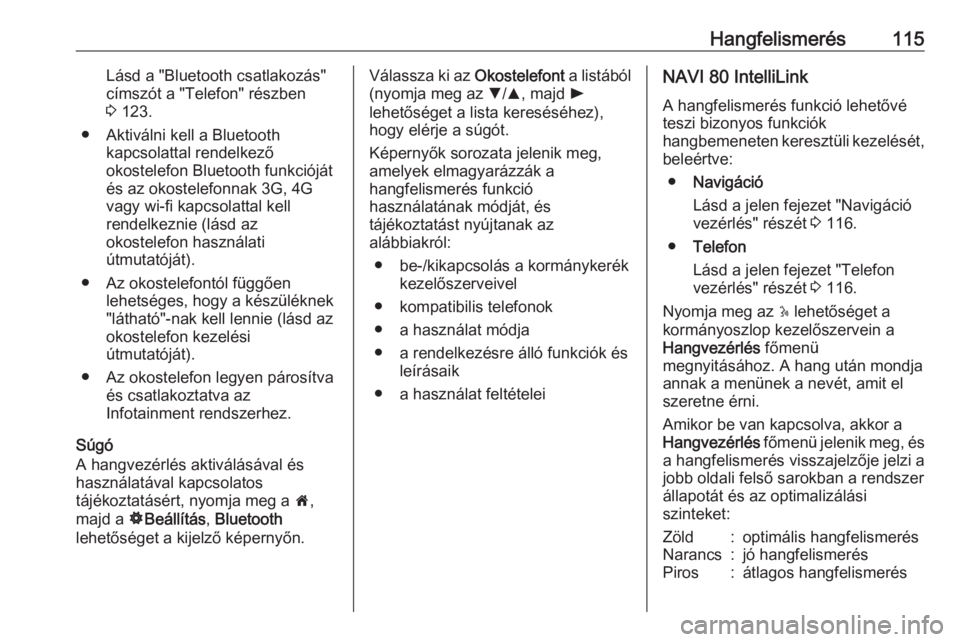
HangfelismerÃĐs115LÃĄsd a "Bluetooth csatlakozÃĄs"
cÃmszÃģt a "Telefon" rÃĐszben
3 123.
â AktivÃĄlni kell a Bluetooth kapcsolattal rendelkezÅ
okostelefon Bluetooth funkciÃģjÃĄt
ÃĐs az okostelefonnak 3G, 4G
vagy wi-fi kapcsolattal kell
rendelkeznie (lÃĄsd az
okostelefon hasznÃĄlati
ÚtmutatÃģjÃĄt).
â Az okostelefontÃģl fÞggÅen lehetsÃĐges, hogy a kÃĐszÞlÃĐknek
"lÃĄthatÃģ"-nak kell lennie (lÃĄsd az
okostelefon kezelÃĐsi
ÚtmutatÃģjÃĄt).
â Az okostelefon legyen pÃĄrosÃtva ÃĐs csatlakoztatva az
Infotainment rendszerhez.
SÚgÃģ
A hangvezÃĐrlÃĐs aktivÃĄlÃĄsÃĄval ÃĐs
hasznÃĄlatÃĄval kapcsolatos
tÃĄjÃĐkoztatÃĄsÃĐrt, nyomja meg a 7,
majd a ÃŋBeÃĄllÃtÃĄs , Bluetooth
lehetÅsÃĐget a kijelzÅ kÃĐpernyÅn.VÃĄlassza ki az Okostelefont a listÃĄbÃģl
(nyomja meg az S/R , majd l
lehetÅsÃĐget a lista keresÃĐsÃĐhez),
hogy elÃĐrje a sÚgÃģt.
KÃĐpernyÅk sorozata jelenik meg,
amelyek elmagyarÃĄzzÃĄk a
hangfelismerÃĐs funkciÃģ
hasznÃĄlatÃĄnak mÃģdjÃĄt, ÃĐs
tÃĄjÃĐkoztatÃĄst nyÚjtanak az
alÃĄbbiakrÃģl:
â be-/kikapcsolÃĄs a kormÃĄnykerÃĐk kezelÅszerveivel
â kompatibilis telefonok
â a hasznÃĄlat mÃģdja
â a rendelkezÃĐsre ÃĄllÃģ funkciÃģk ÃĐs leÃrÃĄsaik
â a hasznÃĄlat feltÃĐteleiNAVI 80 IntelliLink
A hangfelismerÃĐs funkciÃģ lehetÅvÃĐ
teszi bizonyos funkciÃģk
hangbemeneten keresztÞli kezelÃĐsÃĐt,
beleÃĐrtve:
â NavigÃĄciÃģ
LÃĄsd a jelen fejezet "NavigÃĄciÃģ
vezÃĐrlÃĐs" rÃĐszÃĐt 3 116.
â Telefon
LÃĄsd a jelen fejezet "Telefon vezÃĐrlÃĐs" rÃĐszÃĐt 3 116.
Nyomja meg az 5 lehetÅsÃĐget a
kormÃĄnyoszlop kezelÅszervein a
HangvezÃĐrlÃĐs fÅmenÞ
megnyitÃĄsÃĄhoz. A hang utÃĄn mondja
annak a menÞnek a nevÃĐt, amit el
szeretne ÃĐrni.
Amikor be van kapcsolva, akkor a
HangvezÃĐrlÃĐs fÅmenÞ jelenik meg, ÃĐs
a hangfelismerÃĐs visszajelzÅje jelzi a
jobb oldali felsÅ sarokban a rendszer
ÃĄllapotÃĄt ÃĐs az optimalizÃĄlÃĄsi
szinteket:ZÃķld:optimÃĄlis hangfelismerÃĐsNarancs:jÃģ hangfelismerÃĐsPiros:ÃĄtlagos hangfelismerÃĐs
Page 116 of 141

116HangfelismerÃĐsMikrofon ÃĐ:A rendszer kÃĐszen
ÃĄll a hangutasÃtÃĄs
fogadÃĄsÃĄraHangszÃģrÃģ
l:A hangutasÃtÃĄsok
jelenlegBetÃķltÃĐs ikon:AdatbetÃķltÃĐs
folyamatban
NavigÃĄciÃģ vezÃĐrlÃĐs
NAVI 50 IntelliLink
HangfelismerÃĐs bekapcsolÃĄsa
A hangfelismerÃĐs funkciÃģ
bekapcsolÃĄsÃĄhoz navigÃĄlÃĄs kÃķzben:
Nyomja meg a 5 lehetÅsÃĐget a
kormÃĄnykerÃĐk kezelÅszervein; a 5
jelenik meg az audiorendszer
informÃĄciÃģi mellett a kijelzÅ jobb alsÃģ
sarkÃĄban.
MegjegyzÃĐs
A hangfelismerÃĐs funkciÃģ
hasznÃĄlata kÃķzben az audioforrÃĄs
lejÃĄtszÃĄsa megszakad.
A hangos utasÃtÃĄsokkal kapcsolatos
tÃĄjÃĐkoztatÃĄsÃĐrt, lÃĄsd
(NAVI 50 IntelliLink) "SÚgÃģt" az
"ÃltalÃĄnos informÃĄciÃģk" rÃĐszben
3 114.
NAVI 80 IntelliLink
HangfelismerÃĐs bekapcsolÃĄsa
A hangfelismerÃĐs funkciÃģ
bekapcsolÃĄsa:
Nyomja meg az 5 lehetÅsÃĐget a
kormÃĄnyoszlop kezelÅszervein a
HangvezÃĐrlÃĐs fÅmenÞ
megnyitÃĄsÃĄhoz.
A hangjelzÃĐst kÃķvetÅen mondja ki az
" Ãti cÃĐl " utasÃtÃĄst egy Új cÃm
bevitelÃĐhez. Mondja ki a " CÃm"
utasÃtÃĄst, majd mondja ki az Úti cÃĐl
teljes cÃmÃĐt (hÃĄzszÃĄm, utcanÃĐv,
cÃĐltelepÞlÃĐs).
Megjelenik a rendszer ÃĄltal felismert
cÃm. Amikor a rendszer erre kÃĐri,
erÅsÃtse meg az Úti cÃĐlt a
cÃĐlbairÃĄnyÃtÃĄs elindÃtÃĄsÃĄhoz.
Vagy a hangjelzÃĐs utÃĄn mondja ki a " LegutÃģbbi Úti cÃĐlok " utasÃtÃĄst a
legutÃģbbi Úti cÃĐlok listÃĄjÃĄnak
elÃĐrÃĐsÃĐhez, ÃĐs vÃĄlassza ki a kÃvÃĄnt Úti
cÃĐlt.
TovÃĄbbi tÃĄjÃĐkoztatÃĄsÃĐrt, lÃĄsd a
(NAVI 80 IntelliLink) "Ãti cÃĐl bevitele"
cÃmszÃģt a "NavigÃĄciÃģ" rÃĐszben 3 98.Telefon vezÃĐrlÃĐs
NAVI 50 IntelliLink
HangfelismerÃĐs bekapcsolÃĄsa
A hangfelismerÃĐs funkciÃģ
bekapcsolÃĄsa:
Nyomja meg az 5 lehetÅsÃĐget a
kormÃĄnyoszlop kezelÅszervein az
Okostelefon menÞ megnyitÃĄsÃĄhoz;
az aktivÃĄlÃĄst egy hangjelzÃĐs az 5
megjelenÃĐse jelzi a kijelzÅn.
A hangfelismerÃĐs hasznÃĄlatÃĄhoz, nyomja meg az 5 lehetÅsÃĐget a
kijelzÅn (vagy 5).
MegjegyzÃĐs
A hangfelismerÃĐs funkciÃģ mÅąkÃķdÃĐse
kÃķzben a RÃĄdiÃģ ÃĐs a MÃĐdia funkciÃģk
nem hasznÃĄlhatÃģk.
Az inaktivÃĄlÃĄshoz, nyomja meg, ÃĐs
tartsa nyomva az 5 lehetÅsÃĐget a
kijelzÅn (vagy 5).
A hangos utasÃtÃĄsokkal kapcsolatos
tÃĄjÃĐkoztatÃĄsÃĐrt, lÃĄsd
(NAVI 50 IntelliLink) "SÚgÃģt" az
"ÃltalÃĄnos informÃĄciÃģk" rÃĐszben
3 114.
Page 117 of 141

HangfelismerÃĐs117NAVI 80 IntelliLinkHangfelismerÃĐs bekapcsolÃĄsa
A hangfelismerÃĐs funkciÃģ
bekapcsolÃĄsa:
Nyomja meg az 5 lehetÅsÃĐget a
kormÃĄnyoszlop kezelÅszervein a
HangvezÃĐrlÃĐs fÅmenÞ
megnyitÃĄsÃĄhoz.
A hangjelzÃĐs utÃĄn mondja ki a
" Telefon " utasÃtÃĄst a Telefon menÞbe
lÃĐpÃĐshez. Mondja ki egy mentett
partner nevÃĐt vagy egy
telefonszÃĄmot. A kÃvÃĄnt partner
megjelenik a kijelzÅn, ha felismerte a
rendszer.
A tÃĄrcsÃĄzÃĄs megkezdÃĐsÃĐhez mondja,
hogy " HÃvÃĄs".
Mondja ki a " TÃķrlÃĐs" utasÃtÃĄst a bevitel
visszavonÃĄsÃĄhoz ÃĐs az ÚjbÃģli
prÃģbÃĄlkozÃĄshoz.
Vagy kezdemÃĐnyezzen kÃķzvetlenÞl
telefonhÃvÃĄst a HangvezÃĐrlÃĐs
fÅmenÞjÃĐbÅl, nyomja meg az 5
lehetÅsÃĐget, ÃĐs mondja ki a mentett
partner nevÃĐt vagy egy
telefonszÃĄmot.
Page 118 of 141
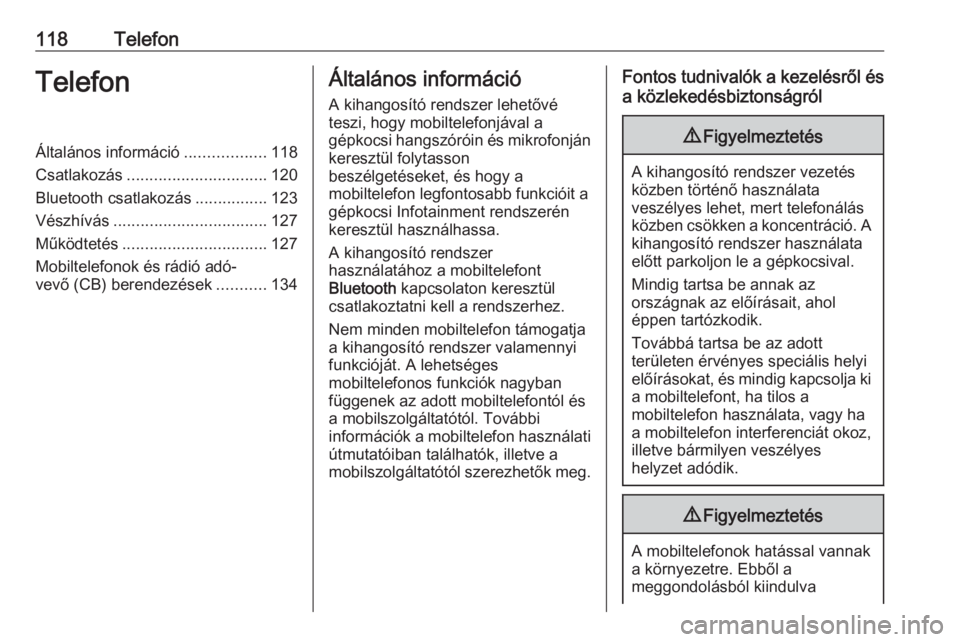
118TelefonTelefonÃltalÃĄnos informÃĄciÃģ..................118
CsatlakozÃĄs ............................... 120
Bluetooth csatlakozÃĄs ................123
VÃĐszhÃvÃĄs .................................. 127
MÅąkÃķdtetÃĐs ................................ 127
Mobiltelefonok ÃĐs rÃĄdiÃģ adÃģ- vevÅ (CB) berendezÃĐsek ...........134ÃltalÃĄnos informÃĄciÃģ
A kihangosÃtÃģ rendszer lehetÅvÃĐ
teszi, hogy mobiltelefonjÃĄval a
gÃĐpkocsi hangszÃģrÃģin ÃĐs mikrofonjÃĄn keresztÞl folytasson
beszÃĐlgetÃĐseket, ÃĐs hogy a
mobiltelefon legfontosabb funkciÃģit a
gÃĐpkocsi Infotainment rendszerÃĐn
keresztÞl hasznÃĄlhassa.
A kihangosÃtÃģ rendszer
hasznÃĄlatÃĄhoz a mobiltelefont
Bluetooth kapcsolaton keresztÞl
csatlakoztatni kell a rendszerhez.
Nem minden mobiltelefon tÃĄmogatja
a kihangosÃtÃģ rendszer valamennyi
funkciÃģjÃĄt. A lehetsÃĐges
mobiltelefonos funkciÃģk nagyban
fÞggenek az adott mobiltelefontÃģl ÃĐs
a mobilszolgÃĄltatÃģtÃģl. TovÃĄbbi
informÃĄciÃģk a mobiltelefon hasznÃĄlati
ÚtmutatÃģiban talÃĄlhatÃģk, illetve a
mobilszolgÃĄltatÃģtÃģl szerezhetÅk meg.Fontos tudnivalÃģk a kezelÃĐsrÅl ÃĐs
a kÃķzlekedÃĐsbiztonsÃĄgrÃģl9 FigyelmeztetÃĐs
A kihangosÃtÃģ rendszer vezetÃĐs
kÃķzben tÃķrtÃĐnÅ hasznÃĄlata
veszÃĐlyes lehet, mert telefonÃĄlÃĄs
kÃķzben csÃķkken a koncentrÃĄciÃģ. A kihangosÃtÃģ rendszer hasznÃĄlata
elÅtt parkoljon le a gÃĐpkocsival.
Mindig tartsa be annak az
orszÃĄgnak az elÅÃrÃĄsait, ahol
ÃĐppen tartÃģzkodik.
TovÃĄbbÃĄ tartsa be az adott
terÞleten ÃĐrvÃĐnyes speciÃĄlis helyi
elÅÃrÃĄsokat, ÃĐs mindig kapcsolja ki
a mobiltelefont, ha tilos a
mobiltelefon hasznÃĄlata, vagy ha
a mobiltelefon interferenciÃĄt okoz,
illetve bÃĄrmilyen veszÃĐlyes
helyzet adÃģdik.
9 FigyelmeztetÃĐs
A mobiltelefonok hatÃĄssal vannak
a kÃķrnyezetre. EbbÅl a
meggondolÃĄsbÃģl kiindulva
Page 119 of 141
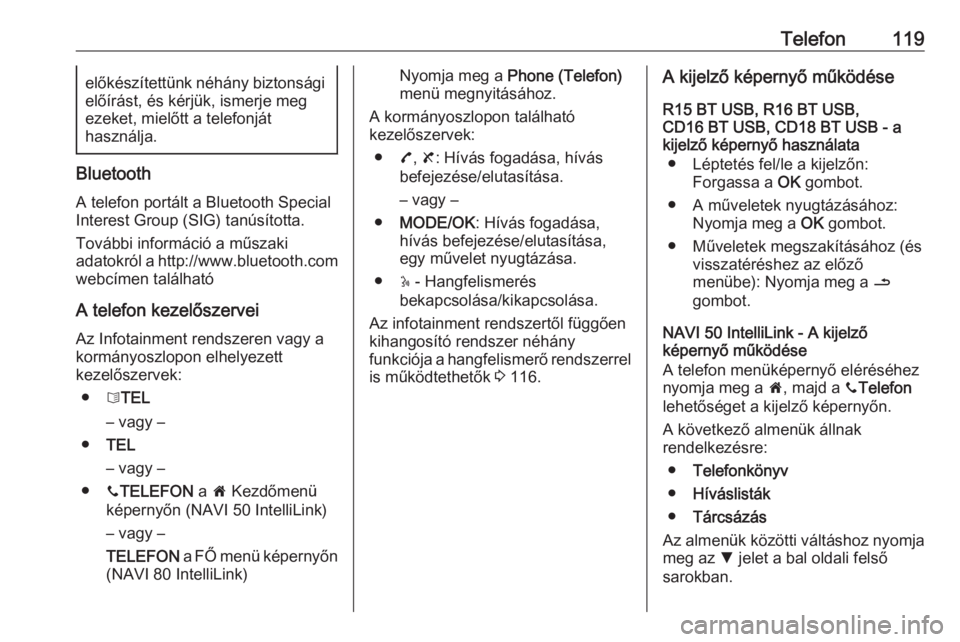
Telefon119elÅkÃĐszÃtettÞnk nÃĐhÃĄny biztonsÃĄgielÅÃrÃĄst, ÃĐs kÃĐrjÞk, ismerje meg
ezeket, mielÅtt a telefonjÃĄt
hasznÃĄlja.
Bluetooth
A telefon portÃĄlt a Bluetooth Special
Interest Group (SIG) tanÚsÃtotta.
TovÃĄbbi informÃĄciÃģ a mÅąszaki
adatokrÃģl a http://www.bluetooth.com webcÃmen talÃĄlhatÃģ
A telefon kezelÅszervei Az Infotainment rendszeren vagy a
kormÃĄnyoszlopon elhelyezett
kezelÅszervek:
â 6TEL
â vagy â
â TEL
â vagy â
â yTELEFON a 7 KezdÅmenÞ
kÃĐpernyÅn (NAVI 50 IntelliLink)
â vagy â
TELEFON a FÅ menÞ kÃĐpernyÅn
(NAVI 80 IntelliLink)
Nyomja meg a Phone (Telefon)
menÞ megnyitÃĄsÃĄhoz.
A kormÃĄnyoszlopon talÃĄlhatÃģ
kezelÅszervek:
â 7, 8 : HÃvÃĄs fogadÃĄsa, hÃvÃĄs
befejezÃĐse/elutasÃtÃĄsa.
â vagy â
â MODE/OK : HÃvÃĄs fogadÃĄsa,
hÃvÃĄs befejezÃĐse/elutasÃtÃĄsa,
egy mÅąvelet nyugtÃĄzÃĄsa.
â 5 - HangfelismerÃĐs
bekapcsolÃĄsa/kikapcsolÃĄsa.
Az infotainment rendszertÅl fÞggÅen
kihangosÃtÃģ rendszer nÃĐhÃĄny
funkciÃģja a hangfelismerÅ rendszerrel is mÅąkÃķdtethetÅk 3 116.A kijelzÅ kÃĐpernyÅ mÅąkÃķdÃĐse
R15 BT USB, R16 BT USB,
CD16 BT USB, CD18 BT USB - a
kijelzÅ kÃĐpernyÅ hasznÃĄlata
â LÃĐptetÃĐs fel/le a kijelzÅn: Forgassa a OK gombot.
â A mÅąveletek nyugtÃĄzÃĄsÃĄhoz: Nyomja meg a OK gombot.
â MÅąveletek megszakÃtÃĄsÃĄhoz (ÃĐs visszatÃĐrÃĐshez az elÅzÅ
menÞbe): Nyomja meg a /
gombot.
NAVI 50 IntelliLink - A kijelzÅ
kÃĐpernyÅ mÅąkÃķdÃĐse
A telefon menÞkÃĐpernyÅ elÃĐrÃĐsÃĐhez nyomja meg a 7, majd a yTelefon
lehetÅsÃĐget a kijelzÅ kÃĐpernyÅn.
A kÃķvetkezÅ almenÞk ÃĄllnak
rendelkezÃĐsre:
â TelefonkÃķnyv
â HÃvÃĄslistÃĄk
â TÃĄrcsÃĄzÃĄs
Az almenÞk kÃķzÃķtti vÃĄltÃĄshoz nyomja
meg az S jelet a bal oldali felsÅ
sarokban.
Page 120 of 141
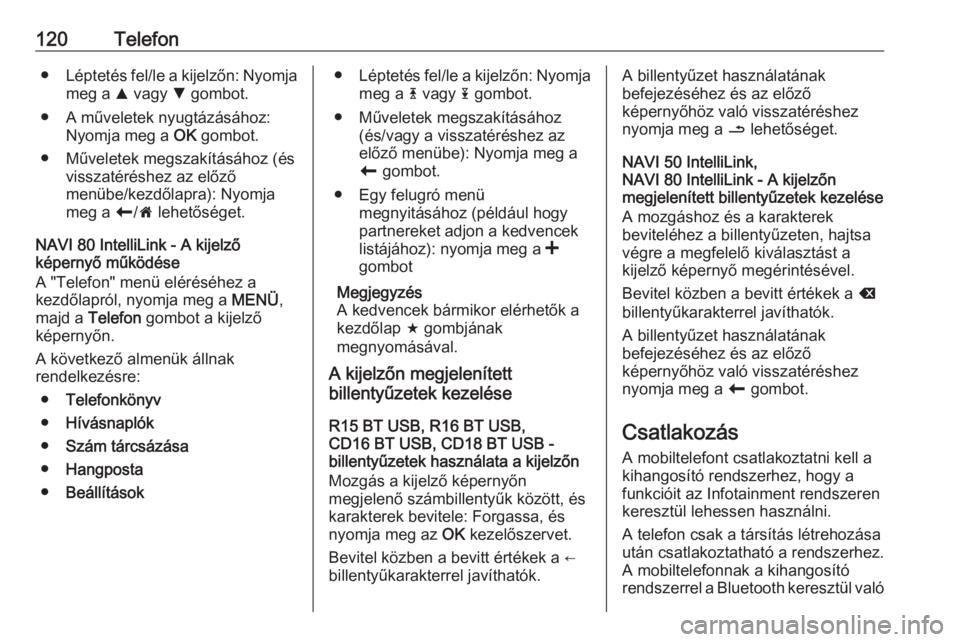
120TelefonâLÃĐptetÃĐs fel/le a kijelzÅn: Nyomja
meg a R vagy S gombot.
â A mÅąveletek nyugtÃĄzÃĄsÃĄhoz: Nyomja meg a OK gombot.
â MÅąveletek megszakÃtÃĄsÃĄhoz (ÃĐs visszatÃĐrÃĐshez az elÅzÅ
menÞbe/kezdÅlapra): Nyomja
meg a r/7 lehetÅsÃĐget.
NAVI 80 IntelliLink - A kijelzÅ
kÃĐpernyÅ mÅąkÃķdÃĐse
A "Telefon" menÞ elÃĐrÃĐsÃĐhez a
kezdÅlaprÃģl, nyomja meg a MENÃ,
majd a Telefon gombot a kijelzÅ
kÃĐpernyÅn.
A kÃķvetkezÅ almenÞk ÃĄllnak
rendelkezÃĐsre:
â TelefonkÃķnyv
â HÃvÃĄsnaplÃģk
â SzÃĄm tÃĄrcsÃĄzÃĄsa
â Hangposta
â BeÃĄllÃtÃĄsokâLÃĐptetÃĐs fel/le a kijelzÅn: Nyomja
meg a 4 vagy 1 gombot.
â MÅąveletek megszakÃtÃĄsÃĄhoz (ÃĐs/vagy a visszatÃĐrÃĐshez az
elÅzÅ menÞbe): Nyomja meg a
r gombot.
â Egy felugrÃģ menÞ megnyitÃĄsÃĄhoz (pÃĐldÃĄul hogy
partnereket adjon a kedvencek
listÃĄjÃĄhoz): nyomja meg a <
gombot
MegjegyzÃĐs
A kedvencek bÃĄrmikor elÃĐrhetÅk a
kezdÅlap f gombjÃĄnak
megnyomÃĄsÃĄval.
A kijelzÅn megjelenÃtett
billentyÅązetek kezelÃĐse
R15 BT USB, R16 BT USB,
CD16 BT USB, CD18 BT USB -
billentyÅązetek hasznÃĄlata a kijelzÅn
MozgÃĄs a kijelzÅ kÃĐpernyÅn
megjelenÅ szÃĄmbillentyÅąk kÃķzÃķtt, ÃĐs
karakterek bevitele: Forgassa, ÃĐs
nyomja meg az OK kezelÅszervet.
Bevitel kÃķzben a bevitt ÃĐrtÃĐkek a â
billentyÅąkarakterrel javÃthatÃģk.A billentyÅązet hasznÃĄlatÃĄnak
befejezÃĐsÃĐhez ÃĐs az elÅzÅ
kÃĐpernyÅhÃķz valÃģ visszatÃĐrÃĐshez
nyomja meg a / lehetÅsÃĐget.
NAVI 50 IntelliLink,
NAVI 80 IntelliLink - A kijelzÅn
megjelenÃtett billentyÅązetek kezelÃĐse
A mozgÃĄshoz ÃĐs a karakterek
bevitelÃĐhez a billentyÅązeten, hajtsa vÃĐgre a megfelelÅ kivÃĄlasztÃĄst a
kijelzÅ kÃĐpernyÅ megÃĐrintÃĐsÃĐvel.
Bevitel kÃķzben a bevitt ÃĐrtÃĐkek a k
billentyÅąkarakterrel javÃthatÃģk.
A billentyÅązet hasznÃĄlatÃĄnak
befejezÃĐsÃĐhez ÃĐs az elÅzÅ
kÃĐpernyÅhÃķz valÃģ visszatÃĐrÃĐshez
nyomja meg a r gombot.
CsatlakozÃĄs A mobiltelefont csatlakoztatni kell a
kihangosÃtÃģ rendszerhez, hogy a
funkciÃģit az Infotainment rendszeren
keresztÞl lehessen hasznÃĄlni.
A telefon csak a tÃĄrsÃtÃĄs lÃĐtrehozÃĄsa
utÃĄn csatlakoztathatÃģ a rendszerhez.
A mobiltelefonnak a kihangosÃtÃģ
rendszerrel a Bluetooth keresztÞl valÃģ